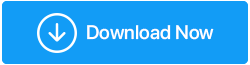Vírus de atalho caído? Isto é o que você pode fazer
Publicados: 2021-10-06Dizem que não há atalhos na vida. Mas isso provavelmente é algo que não se aplica a vírus relacionados a computador. De vez em quando, eles encontram novas maneiras de se infiltrar em nossos computadores. Tome o “vírus de atalho” por exemplo. Não apenas ele se infiltra no seu computador, mas se torna tão crível que você continua baixando várias outras ameaças maliciosas. Através deste blog, vamos ver como podemos impedir que o Shortcut Virus se infiltre ainda mais em nosso computador e o danifique.
Vírus de atalho - uma visão geral
“Não insira um dispositivo USB assim” Você provavelmente já ouviu isso um zilhão de vezes. E, pessoas sábias dizem isso por uma razão. O Shortcut Virus infecta principalmente dispositivos externos que são usados para transferir arquivos para o seu computador. Isso inclui discos rígidos externos, unidades flash USB, cartões de memória, etc.
O que é um vírus de atalho?
Como o nome sugere, o Shortcut Virus, que é uma espécie de worm ou Trojan, oculta todas as suas pastas e arquivos e os substitui por atalhos que se parecem com seus arquivos e pastas regulares. Superfície de vírus de atalho quando você conecta um meio de armazenamento externo infectado em seu computador.
O que acontece quando o vírus de atalho carrega sua ira?
Como eles parecem genuínos, os usuários geralmente clicam neles, postam quais
Como o vírus de atalho entra no PC?
Ao investir no assunto, você pode ter que investigar mais e perguntar –
- O dispositivo de armazenamento externo – unidade flash USB, disco rígido externo ou cartão de memória já estava infectado com um vírus?
- Você conectou seu dispositivo de armazenamento externo a um computador que já estava infectado com um vírus e, em seguida, reconectou o dispositivo ao seu próprio sistema?
- Você baixou um arquivo .exe de um site suspeito?
Maneiras de remover o vírus de atalho
# Método nº 1: Instale um antivírus
Quando você tem uma proteção antivírus robusta em seu sistema, as chances são de que o Shortcut Virus seja rastreado e removido antes de atingir suas unidades e causar danos. Agora, isso depende do tipo de antivírus que você está usando. Atualmente, existem alguns ótimos utilitários antivírus por aí que vêm com níveis de proteção rigorosos que impedem todos os tipos de vírus em suas trilhas.
O Systweak Antivirus é um desses utilitários. Oferece proteção em tempo real contra vários tipos de ameaças maliciosas. Seu banco de dados de vírus e malware é constantemente atualizado, por isso nem mesmo as ameaças maliciosas mais avançadas podem passar pelo seu computador. O Systweak Antivirus também oferece proteção USB. Vamos dar uma olhada em algumas de suas características -
- Proteção ativa da web
- Funciona em segundo plano sem atrapalhar o seu dia a dia
- O Systweak Antivirus é capaz de verificar ameaças que podem invadir quando um arquivo desconhecido é executado
- Firewall de rede
- Você pode agendar verificações como e quando necessário
- Em comparação com muitos de seus concorrentes, o Systweak Antivirus é um antivírus leve
- Para proteção máxima, o Systweak Antivirus oferece modos de verificação rápida, profunda e personalizada
Como usar o Systweak Antivirus para proteção máxima contra vírus de atalho
1. Baixe e instale o Systweak Antivirus
2. Clique no ícone da lupa no lado esquerdo da tela
3. Selecione o modo de verificação - Rápido, Profundo e Personalizado
4. Quaisquer ameaças iminentes serão identificadas e removidas
# Método nº 2: Usando o Gerenciador de Tarefas, o Editor do Registro, a Configuração do Sistema e a Pasta Temp para Se Livrar do Vírus de Atalho
- Gerenciador de tarefas:

- Abra o Gerenciador de Tarefas (pressione Shift + Ctrl + Esc)
- Abra a guia Processo e localize wscript.vbs ou wscript.exe . Clique com o botão direito do mouse e clique em Finalizar tarefa na parte inferior. Caso você possa ver os dois arquivos, execute a operação Finalizar tarefa em cada um desses
– Editor do Registro:
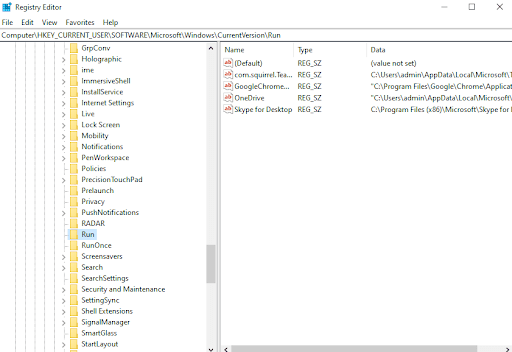

1. Pressione Windows + R para abrir a caixa de diálogo Executar e digite regedit
2. Quando o Editor do Registro abrir, navegue até o seguinte caminho –
HKEY_CURRENT_USER/Software/Microsoft/Windows/CurrentVersion/Run
3. Você vê algum nome como odwcamszas, OUzzckky, WXCKYz, etc? Você pode ter que fazer um pouco de pesquisa e verificar se eles estão relacionados ao vírus de atalho . E, se eles simplesmente clicarem com o botão direito neles e depois clicarem em Excluir
Observação: é altamente recomendável que você primeiro crie um backup do seu registro antes de excluir qualquer item. Isso porque excluir uma chave errada pode deixar seu sistema operacional inoperante
4. Feche o Editor do Registro
- Configuração do sistema:
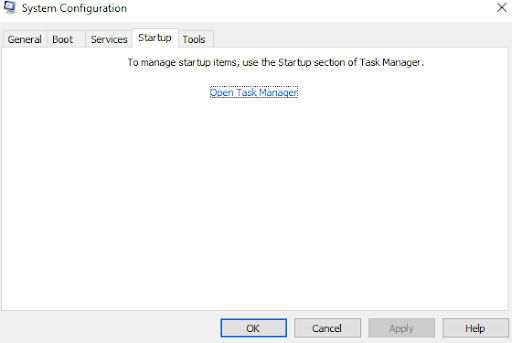
- Novamente abra a caixa de diálogo Executar (Windows + R) e digite msconfig
- Quando a janela Configuração do Sistema abrir, vá para a guia Inicialização e procure novamente por programas .vbs ou .exe
- Você sabe o que fazer - clique em cada um deles e aperte o botão de desativação no canto inferior direito da tela
- Feche a configuração do sistema
– Pasta temporária:
- Na barra de pesquisa do Windows digite %temp%
- Quando a pasta temporária for aberta, selecione todos os arquivos pressionando Ctrl + A
- Apague todos os arquivos. Não se preocupe! É um processo seguro e você não causará nenhum dano ao seu sistema
Apenas para certificar-se de que nenhum resquício do Shortcut Virus seja deixado, você pode visitar o seguinte local no Explorador de Arquivos do seu computador e verificar se ainda existem arquivos .VBS ou .EXE à espreita. O caminho é –
C:\Users\[ your username ]\AppData\Roaming\Microsoft\Windows\Start Menu\Programs\Startup
# Método nº 3: usando o prompt de comando para se livrar do vírus de atalho
Caso não haja arquivos significativamente importantes em sua unidade USB, a melhor opção é formatá-la. No entanto, se o dispositivo externo tiver arquivos cruciais, você poderá usar o prompt de comando para remover o vírus de atalho. Para fazer isso, siga os passos listados abaixo –
- Na barra de pesquisa do Windows digite cmd
- Selecione Executar como administrador no lado direito
- Quando o prompt de comando abrir primeiro, digite a letra da sua unidade USB seguida de dois pontos e pressione Enter . Por exemplo - se a letra da unidade do dispositivo removível for G, você digitará G:
- Agora digite del *.lnk e pressione Enter
- Digite
attrib -s -r -h *.* /s /d /le pressione Enter
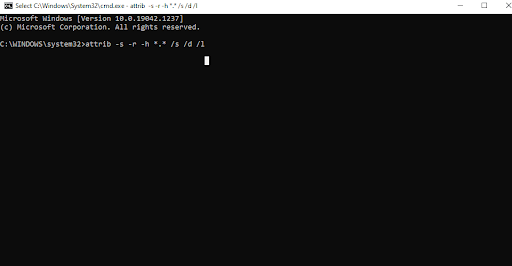
Aguarde alguns segundos e você provavelmente poderá recuperar todos os seus arquivos. Você pode até abrir sua unidade USB e verificar se todos os atalhos suspeitos foram removidos ou não.
Empacotando:
Agora que você está armado com todas as formas e meios para demolir o vírus Shortcut, espalhe o poder entre seus amigos e pessoas de quem você gosta. E, deixe-nos saber qual das maneiras acima o ajudou a se livrar do vírus de atalho. Para mais conteúdo relacionado à tecnologia, continue lendo Tweak Library.